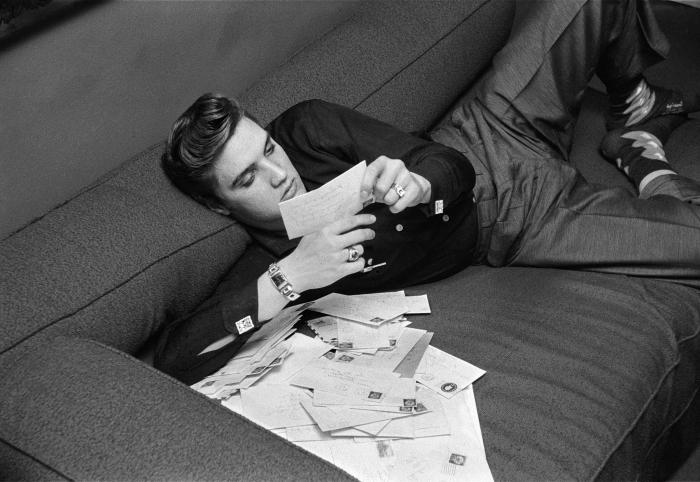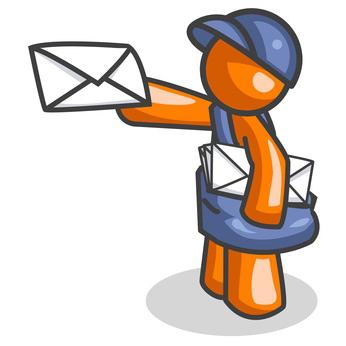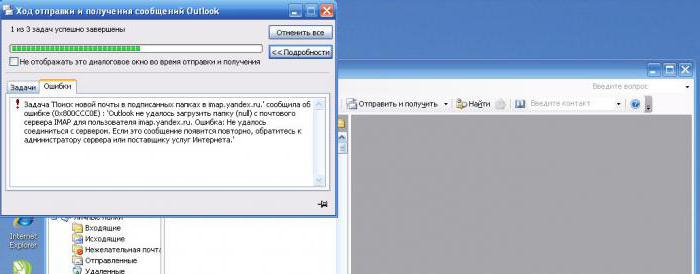IMAP-protokoll, Mail ru: Konfigurer postprogrammet
De fleste brukere av posttjenestere-post er ganske fornøyd med standardwebklienten som tjenesteleverandøren tilbyr dem. Faktisk er det i dette skjemaet at denne posttjenesten brukes oftest, men dette skjer ikke fordi det er så praktisk, men fordi folk bare ikke vet hvor man skal finne et alternativ og hvordan man konfigurerer postmottak i tredjepartsprogrammer. . Hvis e-post er et arbeidsverktøy for deg, vil du sannsynligvis ikke kunne gjøre uten en avansert e-postklient, som ville erstatte webgrensesnittet. I denne artikkelen diskuterer vi hvordan du lager en boks på Mail.ru-domenet og konfigurerer Mail.ru-post (IMAP) for ulike klientprogrammer, inkludert Outlook og Apple Mail. Vi vil også analysere hovedfeilene som oppstår når vi jobber med posttjenesten generelt og med tredjepartsklienter spesielt.

Registreringsboks
Registrer epostadresse Mail.ru kan være på tjenestens offisielle nettside.
Når du registrerer deg, må du fylle ut en rekke obligatoriske felt med personlige data:
- Navn - du kan spesifisere noen, til tross for kravet om å skrive inn det virkelige navnet.
- Etternavn - du kan spesifisere noen.
- Postkasse - du må angi et kallenavn, men posten vil tilby det selv.
- Passord - du må angi et komplekst passord ved hjelp av spesialtegn.
Det finnes andre felt, men de er valgfrie.
IMAP-protokoll
Denne protokollen er den mest optimale ogPraktisk å jobbe med e-post og støttet av alle populære posttjenester. I tillegg har lagringen av post i skyen en positiv effekt på sikkerhet og pålitelighet (bokstaver vil definitivt ikke forsvinne og vil alltid være tilgjengelige på forskjellige enheter).
Riktig konfigurasjon av Mail.ru via IMAP krever kunnskap om bestemte data for å sikre tilgang til postkassen:
- En e-postadresse (e-postadresse / e-postadresse) er det fulde navnet på postkassen din, etterfulgt av hunden @ ikonet og domenenavnet.
- Deretter skal du betegne serveren for innkommende IMAP-post - i vårt tilfelle imap.mail.ru.
- Utgående e-post sendes fra SMTP-serveren - i vårt tilfelle er serveren installert smtp.mail.ru
- Passord - det nåværende passordet (for å få tilgang til boksen).
- Deretter bør du legge inn porten til IMAP-serveren (velg port 993, og som SSL / TSL-krypteringsprotokollen).
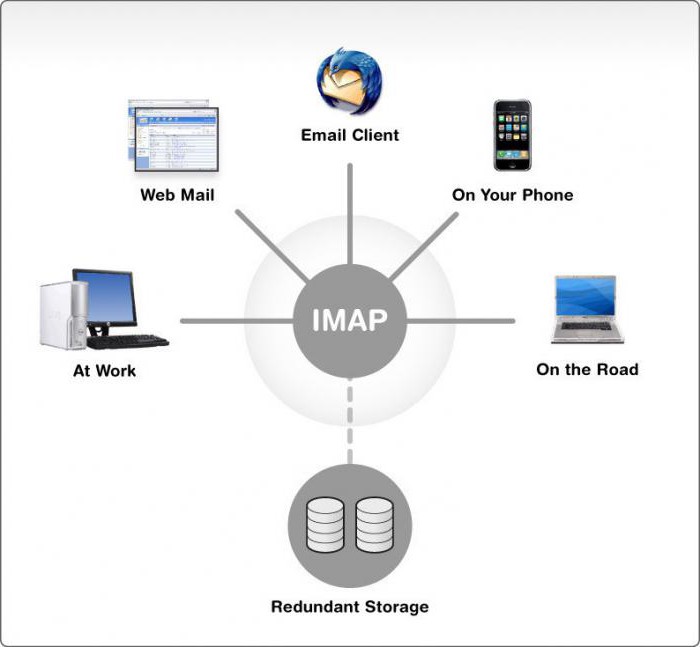
Outlook
Sette opp Mail.ru (IMAP) for en klient fra Microsoft varierer avhengig av hvilken versjon du bruker. I 2016-versjonen trenger du:
- Gå til "Fil" -menyen øverst til venstre.
- Deretter går du til undermenyen "Informasjon".
- Klikk deretter "Legg til en konto".
- Du blir bedt om å velge en av innstillingsmodusene (manuell eller automatisk), du må velge manuell og angi alle dataene som er skissert ovenfor.
- Brukernavn, postkasseadresse, nåværende passord.
- Deretter må du velge typen IMAP-konto og angi de riktige serverne.
- Deretter åpner du "Avanserte innstillinger".
- Velg Avansert undermeny og skriv inn port 993 i IMAP-serverfeltet.
Da trenger du bare å lagre endringene, og postkassen vil fungere.
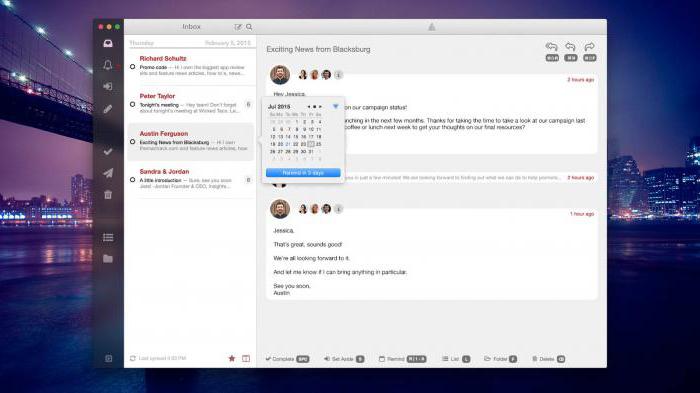
The Bat!
Mail.ru (IMAP) er konfigurert i denne klienten ved hjelp av det integrerte grensesnittet til verktøyet, som tilbyr trinnvis dataregistrering.
Du må legge til en ny boks for å gjøre dette, du trenger:
- I det øverste grensesnittpanelet klikker du på "Boks" -knappen og velger undermenyen "Ny postkasse".
- Angi hvilket som helst navn du ønsker, for eksempel "Arbeidsmelding".
- På neste innstillingsskjerm må du skrive inn hele navnet, e-postadressen og organisasjonen.
- På neste innstillingsskjerm må du angi IMAP-serverdataene - imap.mail.ru.
- På skjermbildet for siste innstillinger må du skrive inn e-postadressen og passordet for å logge på det.
For ytterligere konfigurasjon må du gå til "Mailbox Properties" og angi IMAP port 993 og SMTP port 465.
Apple Mail
Mail.ru (IMAP) konfigurasjon i macOS utføres på systeminnstillingsnivå, eller via det innebygde Mail-programmet.
For å konfigurere via Mail-programmet, gjør du følgende:
- Åpne Mail-appen selv.
- På toppmenyen, velg elementet "File".
- Velg undermenyen "Legg til konto".
Akkurat som i tilfellet av The Bat, tilbyr Apple-klienten trinnvis konfigurasjon.
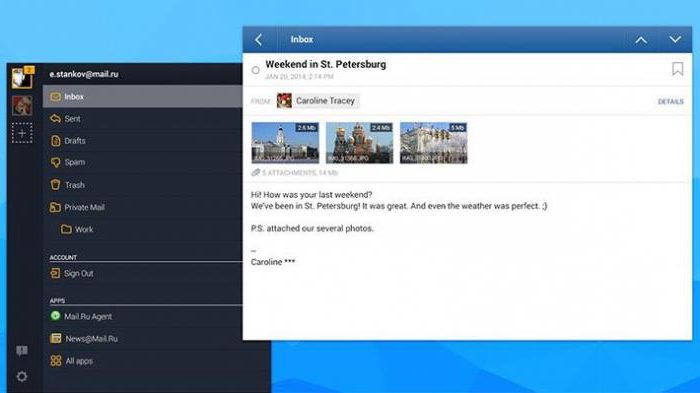
I det første vinduet blir du bedt om å legge inn grunnleggende data for boksen:
- Ditt navn (hvilket som helst av ditt valg, det skal ikke knyttes til postkassen).
- E-postadresse (full adresse med @ og domene).
- Passord (brukes ved registrering på nettstedet mail.ru).
Programmet vil foreta ytterligere justering automatisk, men det kan oppstå feil, og programmet vil da tilby å legge inn flere data.
- Servertype - velg IMAP.
- Beskrivelse - navnet på boksen (hvilken som helst, etter brukerens valg).
- Serveren som mottar innkommende post er imap.mail.ru.
- Passord - passordet som brukes når du registrerer deg på nettstedet mail.ru.
Neste kommer den andre siden med manuell konfigurasjon.
- Serveren der e-postene dine vil bli sendt fra -Du må spesifisere serveren smtp.mail.ru (merknad, du må også sette et merke foran alternativet "Bruk kun denne serveren" og også foran alternativet "Bruk godkjenning").
- Brukernavn - her må du skrive inn hele e-postadressen, sammen med @ og domene.
- Passord - det samme passordet som ble oppgitt i det forrige vinduet.

Etter operasjonen vil programmet tilby å sjekke alle dataene igjen og opprette en ny boks.
Etter at den nye boksen er lagt til i listen over programbokser, må du endre porten i innstillingene. For dette trenger du:
- Åpne innstillingene for programmet "Mail".
- Velg undermenyen "Kontoer".
- I denne undermenyen må du finne elementet "Utgående e-postserver" og i undermenyen velg underelementet "Endre listen over SMTP-servere".
- Deretter må du krysse av alternativet "Bruk en tilfeldig port" og skriv inn port 465 der.
- Deretter må du krysse av i boksen ved siden av alternativet "Bruk SSL".
Mail for iOS
Mail.ru (IMAP) konfigurasjonen i iOS utføres med samme metode som i macOS, gjennom systeminnstillinger. For å legge til en ny boks trenger du:
- Gå til "Innstillinger - Mail."
- Åpne listen over kontoer og klikk på "Legg til konto" -knappen.
- I listen over foreslåtte domener velger du "Annet".
- Deretter må du angi grunnleggende brukerdata (navn, e-postadresse, passord).
- Da bør du klikke på "Neste" -knappen, og programmet vil fullføre konfigurasjonen selv.
Angi serveren og portene må manuelt, for dette bør du:
- Klikk på navnet på den nyopprettede boksen.
- Åpne postkasseinnstillinger.
- På SMTP-punktet må du spesifisere smtp.mail.ru.
- I IMAP-avsnittet må du spesifisere imap.mail.ru.
- I SMTP-innstillingene må du sjekke alternativet "Bruk SSL" og angi port 465.

Mail for Android
Først må du bestemme hvapostklient installert i systemet. Denne veiledningen gir instruksjoner for hvordan du konfigurerer en standard Android-klient. Mail.ru (IMAP) er konfigurert manuelt. For å legge til en ny boks trenger du:
- Åpne programmet "Email".
- Skriv inn postboksdataene (full adresse med @ med domenet og passordet som ble brukt under registreringen).
- Deretter trykker du på "Manuell" -tasten.
Velg en IMAP-servertype.
En ekstra meny vil dukke opp, i det må du skrive inn data for serveren med innkommende korrespondanse:
- IMAP-server - imap.mail.ru.
- Sikkerhetsprotokoll - SSL / TSL.
- Det er også nødvendig å bytte port til 993 og klikke på "Neste" -knappen.
En ekstra meny vil dukke opp der du må skrive inn serverdata med utgående e-post:
- SMTP-server - smtp.mail.ru.
- Sikkerhetsprotokoll - SSL / TSL.
- Du bør også skrive inn portnummer 465 og klikke på "Fullfør".
Offisiell kunde
For ikke å bry deg med å sette opp Mail.ru (IMAP) for tredjepartsklienter, kan du laste ned den offisielle appen, som er tilgjengelig for nedlasting fra alle de store appbutikkene, inkludert AppStore og Google Play. En viktig fordel ved disse programmene er fraværet av behovet for å taste inn serverdata manuelt. Alt du trenger å vite er passordet (det som ble brukt under registreringen) og e-postadressen (applikasjonsdomenet vil automatisk erstatte). Dessuten kan selve registreringsprosessen bli fullført i en mobilapplikasjon uten å måtte bruke nettstedet. Programgrensesnittet er forhåndsopprettet for maksimal bekvemmelighet for de som bruker mail.ru-post. Hvis brukeren har bokser i andre tjenester, kan du legge dem direkte til samme søknad, og all korrespondanse vil bli mottatt i ett program. Når det gjelder skrivebord og bærbare datamaskiner, så har utviklere ikke noe å tilby, bortsett fra webklienten.

Mulige feil
Som med enhver posttjeneste, og programvaren som helhet, kan det oppstå problemer. Det samme gjelder Mail.ru (IMAP) innstillinger for tredjeparts e-postklienter.
- Feil 550 (melding sending for denne kontoen er forbudt) - Problemet er løst ved å endre passordet for postkassen.
- Feil Mailbox Full (Boksen er full) - Navnet gjør det klart at problemet skyldes at postkassen er full. Du må vente litt tid eller rydde boksen med innkommende mail.
- Bruker ikke funnet feil (Bruker ikke funnet) -En lignende feil vises hvis adressaten ikke er registrert i Mail.ru-databasen. I dette tilfellet må du sjekke mottakerens adresse igjen eller en annen måte å kontakte ham.
- Feil Ingen slik melding, bare 1000 meldinger imaildrop (Det er ingen slik melding, bare 1000 meldinger i posten) - Det oppstår en feil når du prøver å laste ned korrespondanse til en tredjepartsklient. For å fikse det, må du åpne e-postboksen via en nettleser og slette det eldste brevet fra det, og prøv å laste dem opp igjen ved hjelp av en tredjeparts e-postklient.
- Feil Vi aksepterer ikke e-post fra dynamisk IP (Viikke godta e-post fra postkasser med en dynamisk IP-adresse) - problemet oppstår på grunn av feil konfigurert PTR (det ser ut som en post for dynamiske IP-adresser). På grunn av dominans av spam måtte Mail.ru-ledelsen blokkere slike adresser. Problemet kan bare løses av leverandøren som skal erstatte PTR.
- Feil 550 Spam melding kasseres / avvist (Spam melding er blokkert) - denne feilen betyr at meldingen ble blokkert av spamfilter. Løs problemet kan bare støtte.
- Feiltilgang til denne kontoen er deaktivert (tilgangen til kontoen er stengt) - mest sannsynlig er boksen du forsøker å sende en e-post, fjernet fordi den ikke har blitt brukt i lang tid. </ ul </ p>